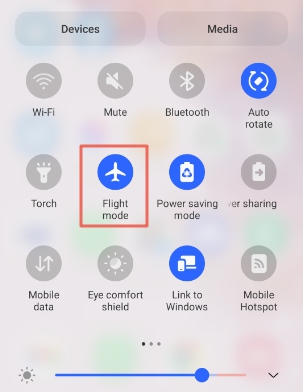
¿Alguna vez ha presionado el envío de un mensaje de texto solo para arrepentirlo de inmediato?
Ya sea que haya enviado un mensaje a la persona equivocada, haya hecho un error tipográfico o simplemente desearía poder recuperar lo que dijo, la buena noticia es que hay algunas formas de no tener en cuenta los mensajes de texto de Android y ahorrarse de cualquier posible consecuencia.
En esta guía, le mostraremos cómo no perturbar y recuperar un mensaje que envió accidentalmente y prevenir futuros percances.
¿Puedo recordar un mensaje de texto ya enviado?
La capacidad de recordar un mensaje de texto que ya se ha enviado depende de varios factores, incluido el dispositivo que está utilizando, la aplicación de mensajería que está utilizando, el dispositivo y la aplicación de mensajería del destinatario, y el momento de su intento de recuperar el mensaje.
Hay algunos trucos para salvarte de una situación vergonzosa. Sigue leyendo para aprender cómo no tener mensajes de texto en Android.
¿Cómo no perturbar el mensaje de texto Android?
Como hemos mencionado antes, no es tan fácil recordar qué mensajes ha enviado con éxito. Permítanme explicar las soluciones reales aquí.
Sé que ya ha probado los métodos a continuación (¡básicamente falló!)
Si bien hay formas de no tener en cuenta los mensajes de texto en los dispositivos Android, no siempre es posible. Si ha enviado un mensaje de texto y desea recuperarlo, a continuación se encuentran algunas opciones disponibles para probar y no tener el mensaje. Echemos un vistazo:
🔹 🔹 Retire la batería del teléfono o apague rápidamente su Android presionando el botón de encendido lo antes posible. Si puede hacer algo de esto rápidamente, puede evitar que se envíe el mensaje. Pero este proceso requiere acciones muy rápidas antes de que el mensaje se entregue al destinatario.
🔹 Modo de avión que no se puede decir en su teléfono Android para no tener en cuenta un mensaje de texto. Deslice desde la parte superior de la pantalla y toque el icono del avión desde la configuración rápida para encenderla. Una vez que el modo de avión esté habilitado en su dispositivo, la red celular, Wi-Fi y Bluetooth no estarán disponibles, por lo que el proceso de envío se interrumpirá. Sin embargo, no le permitirá recuperar un mensaje que ya se ha enviado.
¿Cómo sin tener en cuenta un mensaje de texto en Samsung?
Se puede hacer un mensaje de texto en un teléfono Samsung de otra manera diferente, porque los mensajes de Samsung tienen la función de recuperación que otros dispositivos Android no.
Para hacer esto, simplemente presione a largo plazo en el mensaje que desea recordar, toque «Recuerde» y luego seleccione «Eliminar».
Si está utilizando una aplicación de mensajería SMS o MMS estándar, es posible recordar un mensaje antes de que se haya enviado. Una vez que el mensaje sale de su teléfono, se entrega al teléfono del destinatario y se convierte en parte de su historial de mensajes.
También hay aplicaciones de terceros que pueden ayudarlo a impasar mensajes en su teléfono Samsung. Como Telegram, WhatsApp, Signal, Snapchat y muchos otros.
Por lo tanto, es mejor probar algunas aplicaciones alternativas de mensajería para no tener en cuenta los mensajes de texto.
Prueba algunas aplicaciones alternativas de mensajería para no tener en cuenta los mensajes de texto
Dado que habilitar el modo de avión y cerrar los teléfonos Android no funcionan la mayor parte del tiempo, usar una aplicación de mensajería alternativa es una buena opción para recordar mensajes.
Algunas aplicaciones de mensajería le permiten eliminar un mensaje para todos en la conversación dentro de un cierto período de tiempo después de que se envió. Entonces, ¿cómo sin rendir un mensaje de texto en Android con aplicaciones de mensajería de terceros? Estos son los pasos para algunas aplicaciones populares de mensajería de Android:
🔅WhatsApp: Abra la conversación con el mensaje que desea que no vienle, presione a largo plazo en el mensaje, toque el icono «Eliminar» y elija «Eliminar para todos».
🔅Facebook Messenger: Abra la conversación con el mensaje que desea que no vienle, presione a largo plazo en el mensaje, toque el icono «Eliminar» y elija «Eliminar para todos».
🔅 Mensajes de Google: abra la conversación con el mensaje que desea no ver, presione a largo plazo en el mensaje, toque el icono «Eliminar» y elija «Eliminar para todos».
Es importante tener en cuenta que la disponibilidad y la funcionalidad de estas características pueden variar según la aplicación y la versión que esté utilizando. Es importante utilizar estas características no presentadas de manera responsable y cuidadosa para comunicarse de manera más efectiva y respetuosa.
Consejo adicional: ¿Cómo recuperar un mensaje eliminado en el teléfono Android?
Es posible que haya eliminado accidentalmente algunos mensajes de texto importantes y esté tratando de recuperarlos ahora.
See also: Cómo solucionar el iPad atascado en Verificando actualización iOS 18 2025
Método 1: Recupere los mensajes eliminados de la copia de seguridad de Google
Si ha hecho una copia de seguridad de su teléfono Android a Google Drive, existe una buena posibilidad de que su copia de seguridad de datos pueda contener sus mensajes de texto. Puede abrir Google Drive en su teléfono Android y verificar si sus datos han sido respaldados. Siga esta guía para restaurar los mensajes de Google Drive.
Método 2: recuperar mensajes eliminados con Recovergo
Sin embargo, si no tiene una copia de seguridad, proporcionamos otra solución, utilizando una herramienta de recuperación de datos de terceros: Itooltab Recovergo Android, este software funciona perfectamente para recuperar mensajes eliminados de los teléfonos Android directamente.
Recovergo Android ofrece un enfoque conveniente y moderno para la recuperación de datos de Android con velocidad rápida de escaneo y una alta tasa de éxito que nunca deja de ofrecer excelentes resultados. Además, este software es compatible con más de 6000 dispositivos Android, como Samsung, Xiaomi, Huawei, etc.
Para recuperar mensajes eliminados de un teléfono Android, debe realizar los siguientes pasos:
Paso 1 Descargue e instale el Android Recovergo en su PC. Conecte su dispositivo Android a su PC a través de un cable USB y abra el software Recovergo. Haga clic en «Recuperar datos eliminados del dispositivo».
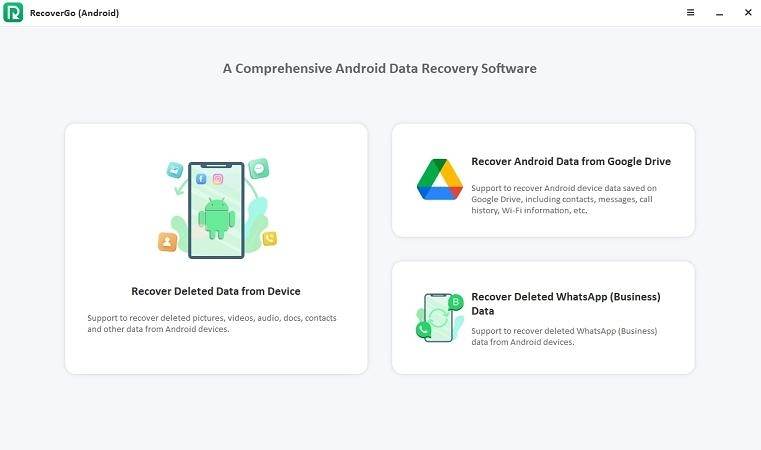
Paso 2 Ingrese al modo de depuración USB en su dispositivo Android utilizando los pasos en pantalla. A continuación, aparecerá un mensaje emergente que necesite que permita la depuración USB. Haga clic en «Aceptar» para confirmar.

Paso 3 En Recovergo, seleccione los datos que necesita para recuperar y haga clic en el botón «Escanear» para comenzar a escanear. El proceso de escaneo puede tardar unos minutos en completarse. Deje su dispositivo Android en un estado desbloqueado hasta que se complete el proceso de escaneo.
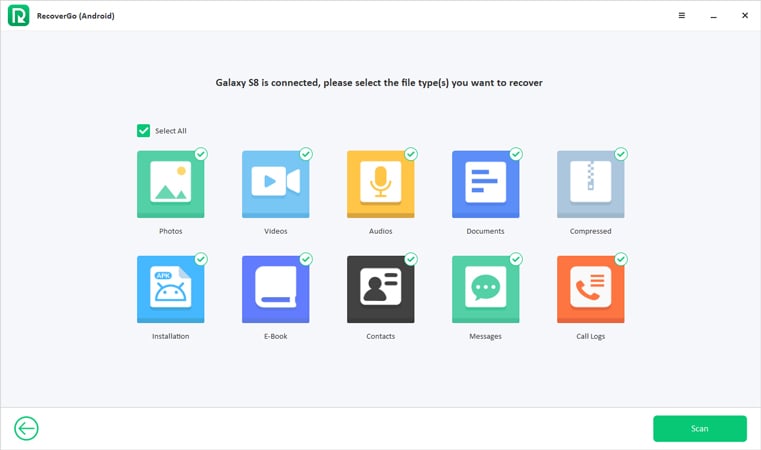
Paso 4 Una vez que se complete el proceso de escaneo, podrá ver la cantidad de datos que Recupergo escaneó para usted. Vista previa y seleccione el mensaje que desea recuperar y haga clic en el botón «Recuperar». Una vez completado, todos los mensajes recuperados se moverán a una nueva carpeta llamada «Recuperar» ubicada en su PC.
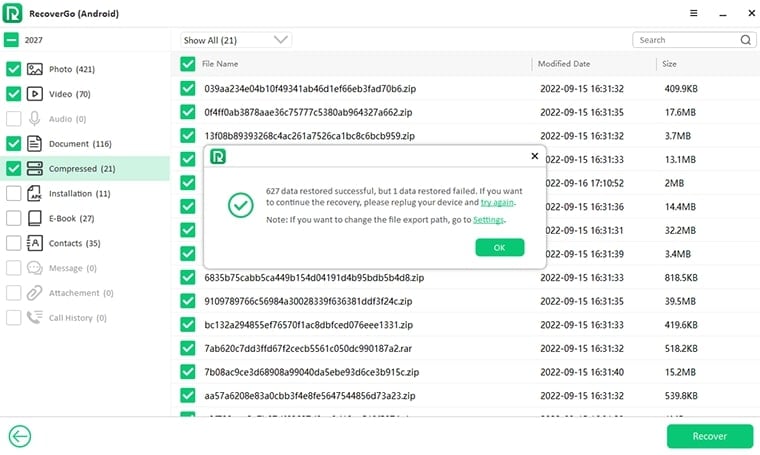
Palabras finales
Es importante tener en cuenta que no siempre es posible no tener en cuenta el mensaje de texto, especialmente si el destinatario ya ha leído el mensaje. Sugerir que lea cuidadosamente antes de enviar para evitar errores o malentendidos.
Pero para los mensajes eliminados en su teléfono Android, puede recuperarlos fácilmente con el software de recuperación de datos de Android: Itooltab Recovergo Android. Es una herramienta profesional y fácil de usar. Solo pruébalo bien.
